넷기어 공유기의 비밀번호를 분실했을 때 어떻게 초기화하고 재설정하는지에 대해 안내드립니다. 많은 사람들이 공유기 비밀번호를 기억하지 못하거나 잘못 설정해 놓고 나중에 문제가 생기곤 합니다.

이런 상황에서는 리셋 기능을 사용하여 비밀번호를 초기화할 수 있습니다.
또한, 공유기 초기화 후에는 다시 공유기를 설정하고 새로운 비밀번호를 설정하는 방법도 필요합니다. 이
넷기어 와이파이 공유기 비밀번호 초기화 방법
우선 공유기의 전원이 켜져 있는지 확인하세요. 전원이 켜져 있지 않다면 전원 어댑터를 연결하고 부팅이 완료될 때까지 기다립니다.
넷기어 공유기의 후면부에 있는 리셋 버튼을 찾습니다.

보통 공유기 초기화 버튼은 보통 전원 입력 단자 옆에 위치해 있습니다.
리셋 버튼을 볼펜이나 바늘 등 뾰족한 도구를 이용해 약 7초간 눌러주세요. 이때 전원이 켜져 있어야만 정상적으로 리셋이 진행됩니다. 리셋을 완료하면 공유기가 재시작되고 비밀번호 초기화가 자동으로 진행됩니다.
리셋이 완료되면 약 2-3분 후에 LED 표시등이 점멸하거나 점등되기 시작합니다. 이때, 공유기가 초기화된 상태임을 확인할 수 있습니다.
새로운 네트워크 SSID 확인
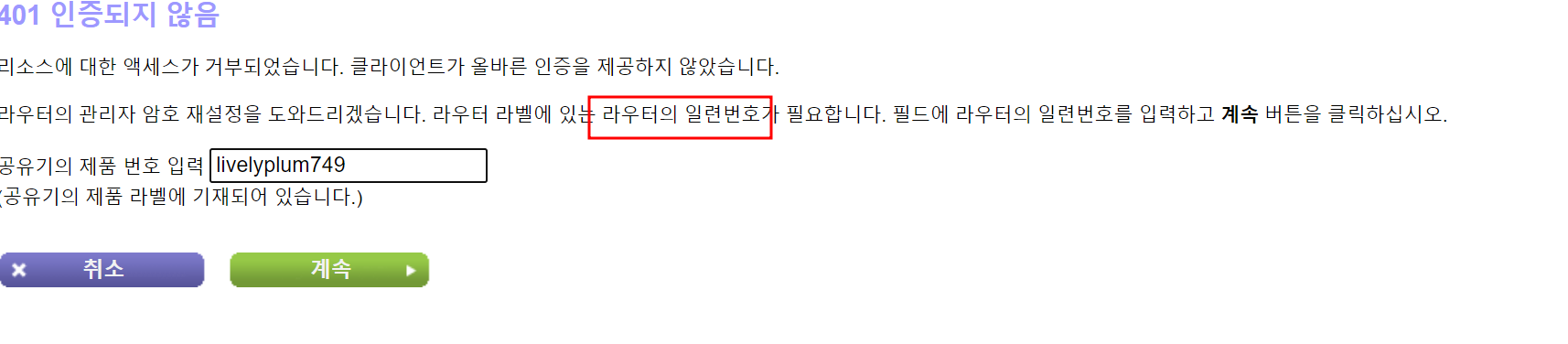
192.168.0.1 접속하거나 routerlogin.net 또는 routerlogin.com을 이용해서도 넷기어 관리자모드로 접속이 가능합니다.
| 구분 | 정보 |
| 넷기어 공유기 설정주소 | 192.168.0.1 routerlogin.net routerlogin.com |
| 넷기어 로그인 ID | admin |
| 넷기어 로그인 비밀번호 | 1234 |
스마트폰이나 컴퓨터에서 와이파이를 검색해 보면, 새로 설정된 네트워크 이름(SSID)이 나타납니다. 해당 네트워크 이름을 선택하면 새로운 패스워드 입력 창이 표시됩니다.
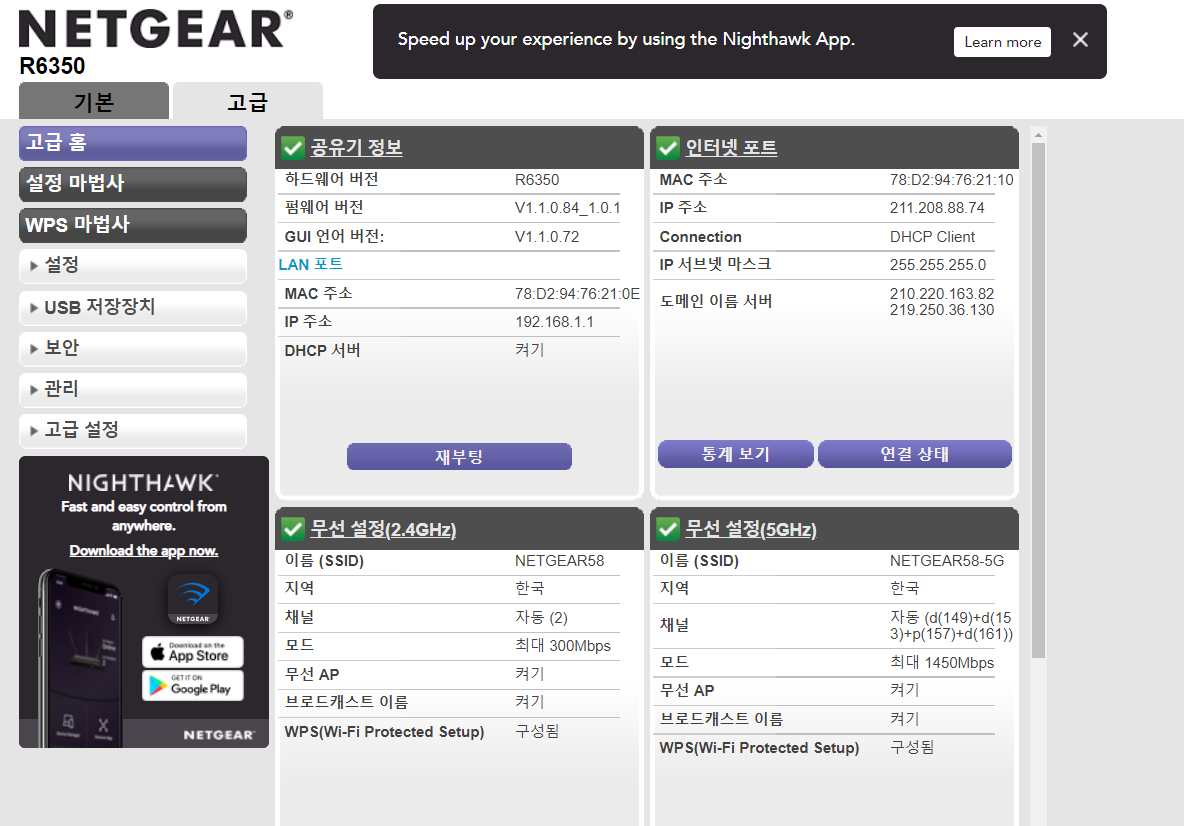
기본 관리자 로그인 정보 입력 기본 관리자 로그인 정보는 아래와 같습니다:
- 관리자 아이디: admin
- 비밀번호: 1234
이를 통해 넷기어 공유기 관리자 모드에 로그인할 수 있습니다.
- 새로운 비밀번호 설정 관리자 모드에 로그인 후, 원하는 새로운 비밀번호를 설정하세요. 설정 완료 후에는 새로운 비밀번호로 다시 로그인할 수 있습니다.
자주 묻는 질문 (Q&A)
Q1: 넷기어 공유기의 비밀번호를 잊어버렸을 때 어떻게 해야 하나요?
A1: 비밀번호를 잊어버린 경우, 공유기 후면에 있는 리셋 버튼을 이용해 초기화할 수 있습니다. 리셋 버튼을 7초간 눌러주면 공유기가 재시작되며 비밀번호가 기본값으로 복원됩니다.
Q2: 공유기 초기화 후 기본 관리자 로그인 정보는 무엇인가요?
A2: 초기화 후 기본 관리자 로그인 정보는 다음과 같습니다:
- 관리자 아이디: admin
- 비밀번호: 1234
Q3: 리셋 버튼을 누르기 전에 공유기의 전원이 켜져 있어야 하나요?
A3: 네, 전원이 켜져 있어야만 리셋 버튼을 눌렀을 때 정상적으로 초기화가 진행됩니다.
Q4: 초기화 후 비밀번호를 변경하려면 어떻게 해야 하나요?
A4: 초기화 후 관리자 모드에 로그인하여 비밀번호를 새로 설정할 수 있습니다. 관리자 모드에 접속한 후 "무선 설정" 또는 "보안 설정" 메뉴에서 새로운 비밀번호를 입력하면 됩니다.
Q5: 공유기 리셋 후 네트워크 이름(SSID)도 변경되나요?
A5: 네, 리셋 후 네트워크 이름(SSID)도 초기화되므로, 새로운 SSID가 자동으로 설정됩니다. 기존의 네트워크 이름과는 다를 수 있습니다.
넷기어 공유기의 비밀번호를 분실한 경우, 리셋 버튼을 이용해 초기화하는 방법이 가장 간단하고 빠릅니다.
공유기 초기화 후에는 기본 관리자 정보로 로그인하고 새로운 비밀번호를 설정하여 보안을 강화할 수 있습니다. 공유기 설정을 잘못 변경하거나 문제가 발생했을 때는 초기화 기능을 통해 원래 상태로 되돌릴 수 있으니, 이 방법을 기억해두시면 좋습니다.
'컴퓨터 > 넷기어 공유기' 카테고리의 다른 글
| 넷기어 공유기 연결된 장치 확인 및 관리 방법 - genie 활용 설정방법 (0) | 2025.03.31 |
|---|---|
| 넷기어 공유기 RAX10 설치 및 관리자 로그인 와이파이 암호 초기화 후기 (0) | 2025.03.28 |

